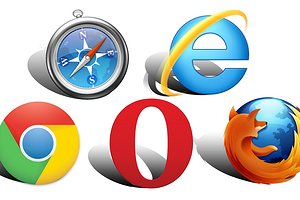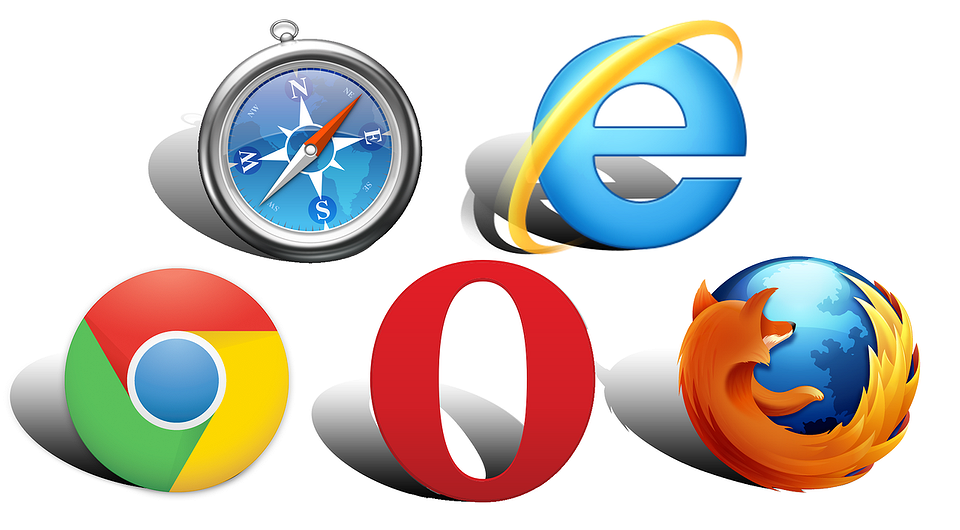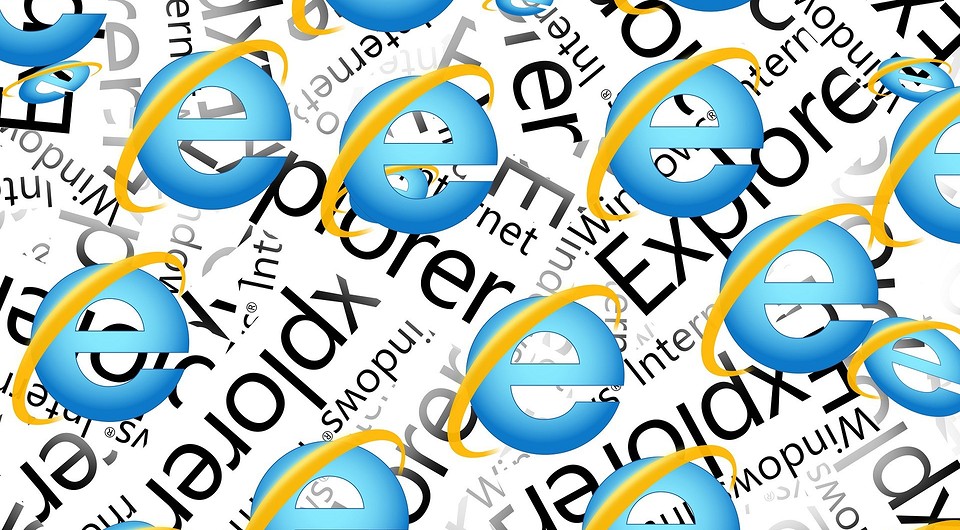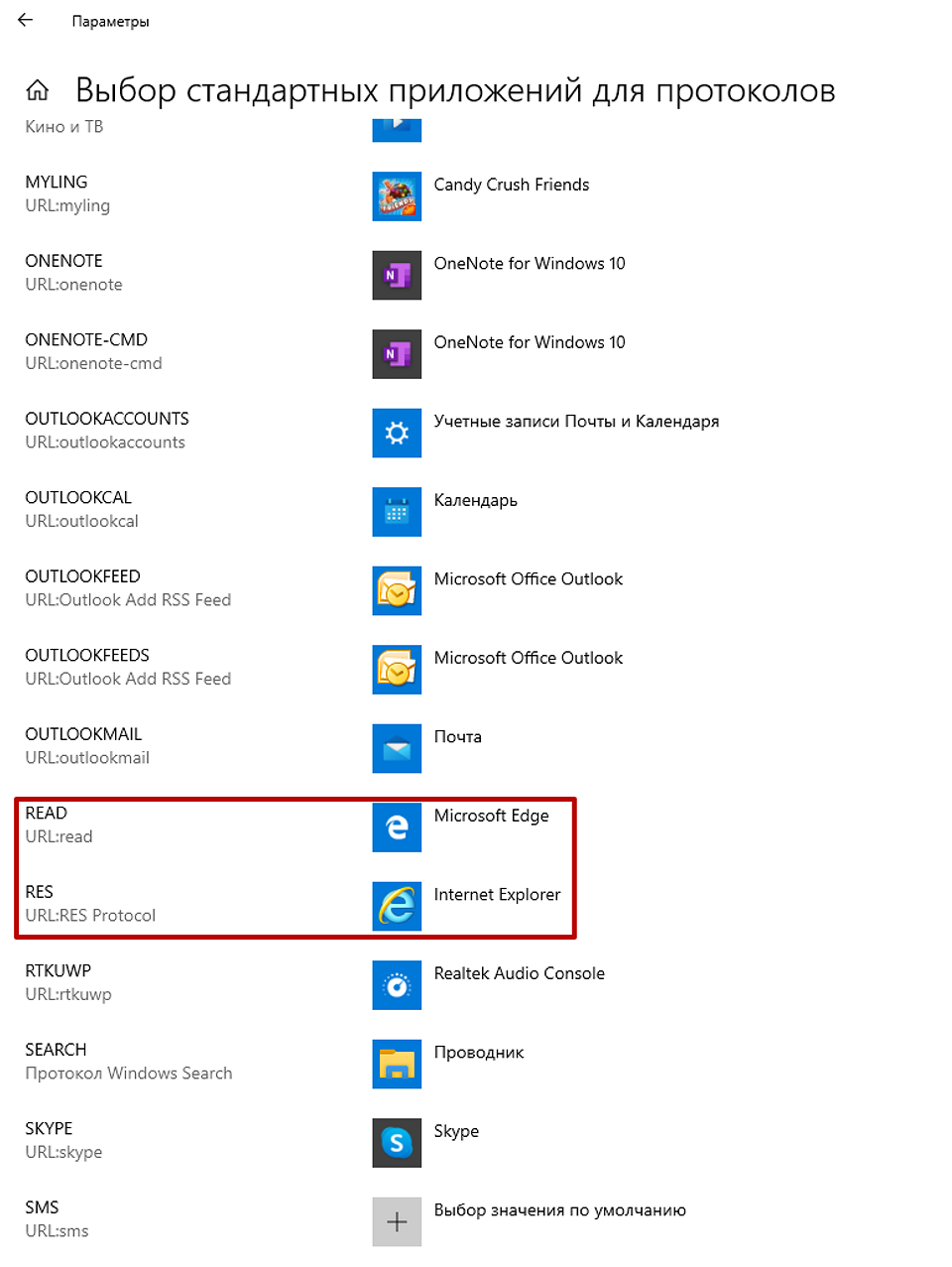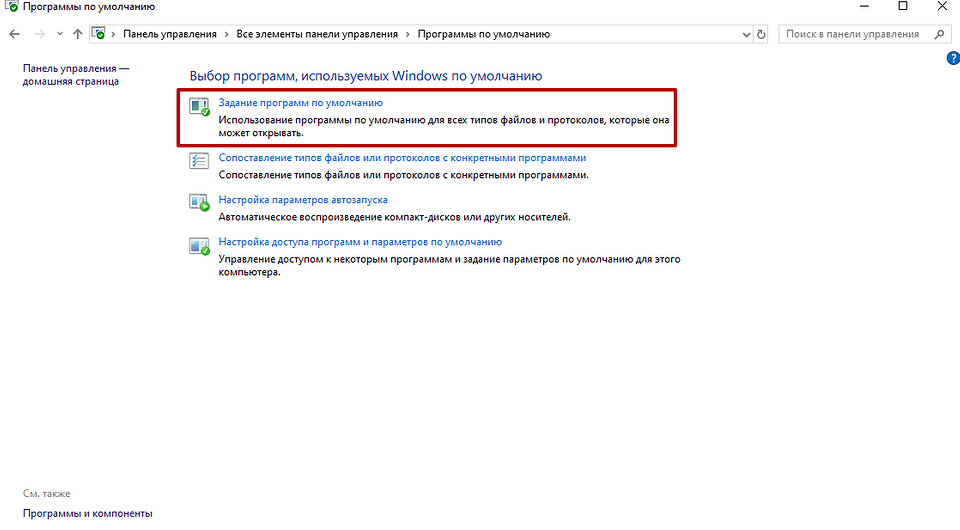не удалось открыть страницу во внешнем браузере вероятно в windows не настроен браузер по умолчанию
Как изменить браузер по умолчанию в Windows 10 и более ранних версиях
На тот случай, если вы уже привыкли к альтернативному, а вам навязчиво предлагают Edge.
Встроенный браузер в Windows 10 в принципе неплох, но многие привыкли к Opera или Chrome. Разумеется, в таком случае хотелось бы, чтобы все ссылки при клике открывались именно привычным браузером, а не Edge. Можно ли это сделать? Вот несколько вариантов заменить программу по умолчанию.
Настройки браузера
Все современные браузеры хотят быть для вас единственными и неповторимыми. Поэтому они сами предлагают вам установить их в качестве программы по умолчанию. Обычно уведомление вылезает в верхней части окна, под адресной строкой. Поэтому часто достаточно просто запустить новый браузер и согласиться на его заманчивое предложение.
Однако в случае, если запрос не поступил, можно сделать это вручную. Достаточно просто залезть в настройки. Как правило нужный нам пункт находится в основном разделе. После того, как вы согласились на изменения, откроются системные параметры, которых нужно выбрать желаемый веб-браузер.
Параметры системы
Если по каким-то причинам поменять браузер через его собственные настройки не получается, то можно сделать это вручную в самой Windows. Нажимаем правой кнопкой мыши по меню Пуск и переходим в раздел Параметры > Приложения > Приложения по умолчанию. Здесь выбираем одно из предложенных приложений для просмотра интернет-страниц.
Однако в некоторых случаях вышеописанный способ не поможет. Если некоторые страницы продолжат открываться в стандартном обозревателе, заходим в меню Выбор стандартных приложений для протоколов, которое находится в этом же окне. И назначаем желаемый браузер для протоколов READ и RES.
Панель управления
Старый добрый инструмент, который вероятно пропадет в будущих редакциях Windows, умеет делать всё то же самое. Поэтому он подойдет для владельцев старых операционных систем. Чтобы запустить панель управления, нажимаем комбинацию клавиш Win + R и вводим команду control. В правом верхнем углу выбираем Мелкие значки и переходим в раздел Программы по умолчанию.
Выбираем первый пункт под названием Задание программ по умолчанию. После этого произойдёт сканирование системы, и вы сможете выбрать желаемую программу в качестве первостепенной. Также в этом окне можно будет осуществить более детальную настройку. Для этого перейдите в раздел Выбрать значения по умолчанию для этой программы.
Откроются расширения различных файлов, и к каждому из них можно присвоить соответствующую утилиту. Для интернет-страниц это не особо пригодно, но можно открывать соответствующим софтом файлы устаревших форматов, которые не поддерживаются более актуальными версиями. Такое, например, часто встречается в мире графического дизайна.
Dadaviz
Как изменить браузер по умолчанию в Windows 7, 8.1, 10
Если на вашем компьютере установлено больше одного браузера, то вы постоянно будете сталкиваться с уведомлением, спрашивающим, с помощью какого из них вы хотите открыть тот или иной файл. Со временем это может надоесть, и у вас останется два варианта действий — удалить все браузеры, кроме самого удобного, или изменить параметры и выбрать браузер по умолчанию.
Что такое «браузер по умолчанию»?
В основных настройках компьютера можно найти параметр «Браузер по умолчанию». Он обозначает то, с помощью какого из находящихся на вашем компьютере браузеров будут открываться ссылки. То есть, если вы откроете файл, содержащий в себе ссылку на документ или страницу, ты вы не получите сообщение «С помощью какого браузера выполнить эту команду?», а сразу перейдете к желаемой вкладке.
Как установить и настроить браузер по умолчанию
Есть несколько способов, позволяющих изменить браузер, которому будет выдаваться приоритет в выполнении задач.
Универсальный способ
Этот способ подойдет для возведения любого браузера в статус «по умолчанию», так как изменяться параметры будут через настройки самого компьютера. Единственное различие — расположение этих настроек, зависящее от версии Windows.
Как изменить в Windows 10
Как сменить в Windows 7 и 8
Как назначить вручную
Если по каким-то причинам вы не можете перейти к изменению браузера по умолчанию через настройки компьютера, то можно сделать это через сам браузер. Если вы пользуетесь Windows 8.1, 10, то на экране появятся настройки, в которых необходимо будет подтвердить действие, сменив браузер вручную.
Как выбрать Google Chrome по умолчанию
Как поменять настройки для Оперы
Установка настроек для Мозила Фаерфокс
Какие настройки установить, чтобы использовать Яндекс Браузер
Как сделать Internet Explorer постоянным браузером по умолчанию
Как поставить по умолчанию Microsoft Edge
Подтверждение изменения
Последний способ изменить браузер по умолчанию — это согласиться с уведомлением, которое иногда появляется при запуске браузера, не являющегося основным.
Что делать, если браузер по умолчанию не устанавливается
Есть несколько способов, помогающих устранить ошибку, из-за которой браузер по умолчанию постоянно сбрасывается или не выставляется вовсе.
Перезагрузка компьютера
Первое, что стоит сделать в подобной ситуации — перезагрузить компьютер. Все программы и фоновые процессы будут перезапущены и, возможно, начнут работать корректно.
Переустановка
Полностью сотрите браузер из памяти вашего компьютера, а после скачайте установочный файл с официального сайта разработчика и пройдите процесс установки. Помочь это может тогда, когда файлы, отвечающие за работу браузера, были повреждены вирусом или действиями пользователя.
Изменение способа открытия программ и файлов
Если установить браузер по умолчанию не получается, то можно сделать наоборот: задать всем файлам и программам браузер, через который они будут обязаны открываться при запуске.
Итак, если вы пользуетесь несколькими браузерами одновременно, то необходимо выбрать самый удобный из них и изменить настройки компьютера так, чтобы все нужные файлы и программы по умолчанию открывались с помощью него. Сделать это можно через параметры Windows или настройки самого браузера. Если выбранный по умолчанию браузер постоянно сбрасывается, то необходимо устранить эту проблему вручную одним из вышеизложенных способов.
Как поменять браузер по умолчанию в Windows
Поменять браузер по умолчанию, это не сложно. В начале этой статьи Вы узнаете, как сделать браузером по умолчанию в Windows 10 любой из имеющихся на компьютере браузеров через настройки операционной системы А дальше Вы посмотрите в настройках браузера, как изменить браузер по умолчанию для любых версий Windows.
В то время, когда Вы, работая за Вашим компьютером, нажимаете на ссылку в электронном письме, открываете ярлык HTML — файла, PDF – файл или делаете другое действие, которое обычно вызывает запуск браузера, Windows автоматически открывает браузер по умолчанию.
Если у Вас установлена версия Windows 10, и Вы никогда не меняли браузер по умолчанию, скорей всего в этих случаях у Вас запустится браузер Windows Microsoft Edge.
Важно: в некоторых случаях такое действие может привести к запуску диалогового окна, в котором Вы должны будете выбрать программу, которая должна запуститься для этого действия.
Кстати, Вы уже успели скачать и установить новый браузер Microsoft Edge? Советую это сделать и попробовать, это очень хороший браузер для Windows.
Как поменять браузер по умолчанию на Windows 10
Пользователи Windows 10 могут быстро поменять браузер по умолчанию средствами Windows. Для этого в строке поиска Windows просто начните писать «приложения по умолчанию» (без кавычек), как ниже показано на картинке, уже после третьей буквы этой фразы Windows показал параметр «Приложения по умолчанию»,

Мне осталось только нажать на показанный параметр и открылось окно, где я могу выбрать приложения по умолчанию, которое мне нужно изменить.

Я нахожу Веб-браузер, как Вы видите у меня Яндекс браузер по умолчанию. Но прежде чем изменить браузер по умолчанию я расскажу ещё несколько способов, как открыть окно с приложениями по умолчанию.
Внимание: Самая инновационная, очень быстрая и супер заряженная тема WordPress на русском. Скачать FREE или купить PRO версию.
Другие способы, как открыть приложения по умолчанию Windows
Открыть окно приложений по умолчанию можно следующим образом:

Как показано на картинке, нажмите в правом нижнем углу экрана, где область уведомлений (трей), а в открывшемся окне нажмите на «Все параметры».
Откроется окно «Параметры Windows», где останется нажать на вкладку «Приложения», а там нажмите на «Приложения по умолчанию» и откроется окно, как показано на картинке выше.
Следующий способ, как открыть приложения по умолчанию, это нажать правой кнопкой мышки на «Пуск» и в открывшемся списке нажать на «Параметры».
И ещё один способ, как открыть приложения по умолчанию, это нажать левой кнопкой мышки на «Пуск» и среди установленных на Вашем устройстве программ и приложений найти и нажать на «Параметры».
Любым из этих способов можно легко открыть и изменить приложение по умолчанию в Windows.
Как сменить браузер по умолчанию в Windows 10 через окно «Приложения по умолчанию»
Здесь я должен подумать, какой браузер мне выбрать по умолчанию:

Я нажимаю на Яндекс браузер (сейчас он у меня установлен, как браузер по умолчанию), открывается список со всеми установленными в системе браузерами, и мне нужно решить какой браузер выбрать.
А покажу я для примера, как установить браузер по умолчанию Internet Explorer. Всё равно по мере написания статьи буду показывать, как менять браузеры по умолчанию одни на другие.
Сказано – сделано, я нажимаю в списке браузеров на Internet Explorer и теперь он стал в моём Windows браузер по умолчанию.
Если у меня нет браузера, который я хочу сделать браузером по умолчанию, я могу нажать на строку «Поиск приложения в Microsoft Store«. А в открывшемся окне Microsoft Store найти и выбрать браузер. Я нажимаю на кнопку «Получить«, начинается скачивание и установка браузера. После установки браузера он появляется в списке «приложения по умолчанию» и я, как обычно, смогу его сделать браузером по умолчанию.
Теперь можно закрыть окно «Приложения по умолчанию», оно нам не нужно больше.
Важно: Все примеры из этой статьи будут работать для Windows 10, Windows 8 и Windows 7
Как настроить браузер по умолчанию в Windows используя настройки браузера
Теперь на примере нескольких хороших браузеров я покажу, как менять браузеры по умолчанию.
Для этого нам обычно нужно будет использовать настройки браузера.
Обратите внимание на такой нюанс, когда при запуске любого браузера, который не установлен, как браузер по умолчанию, может появиться окно или строка с предложением сделать его браузером по умолчанию.
В этом случае Вам уже не нужно будет лезть в настройки браузера, просто нажмите на кнопку «Сделать браузером по умолчанию» или похожее предложение и всё.
Если согласились и нажали на такую кнопку, это значит, что Вы изменили браузер по умолчанию на другой браузер. Не всегда и не во всех браузерах появляется это предложение, поэтому мы копнём чуть глубже.
Как сделать основным браузер Firefox
Запустите браузер Firefox. В правом верхнем углу окна браузера нажмите на 3 горизонтальных полоски, это действие откроет окно меню браузера Firefox, там найдите и нажмите на «Настройки»

Должно открыться окно настроек браузера во вкладке «Основные» и там, в строке «Firefox не является вашим браузером по умолчанию» Вы увидите кнопку «Установить по умолчанию». Нажмите на эту кнопку, должно открыться окно Windows «Приложения по умолчанию». Нажмите на браузер, который установлен по умолчанию, выбирайте из списка и нажимайте на Firefox и он станет браузером по умолчанию.
Изменить браузер по умолчанию в Windows на Опера
Запустите браузер Опера, в левом верхнем углу нажмите на красную букву О (логотип Опера), это действие откроет окно меню Опера и нажмите на «Настройки». Откроется окно настроек браузера Опера, прокрутите ниже, там увидите раздел «Браузер по умолчанию». В нём будет кнопка «Установить по умолчанию». Нажмите на эту кнопку и как в предыдущем случае откроется окно Windows «Приложения по умолчанию», где Вы сможете сменить браузер по умолчанию на браузер Опера. Вы не забыли, что в Опере есть бесплатный VPN? Бывает полезной эта опция.
Как поменять браузер по умолчанию на Microsoft Edge
Запустите новый браузер Microsoft Edge. В правом верхнем углу окна браузера найдите и нажмите на 3 горизонтальные точки и в открывшемся списке меню нажмите на Настройки. Откроется окно Параметры, там найдите и откройте (слева) «Браузер по умолчанию».
В этой вкладке Вы можете сделать некоторые настройки или оставить рекомендованные и нажать на кнопку «Назначить по умолчанию«. Это действие должно сразу сменить браузер по умолчанию на Microsoft Edge.
Как сделать Хром браузером по умолчанию
Чтобы сделать браузер Хром браузером по умолчанию, сделайте следующие действия:
Запустите браузер Хром, в правом верхнем углу окна браузера найдите и нажмите на три вертикальные точки, это действие откроет меню браузера Хром, там найдите и нажмите на «Настройки». В открывшемся окне настройки слева нажмите на вкладку «Браузер по умолчанию». А в открывшейся вкладке нажмите на кнопку «Использовать по умолчанию».
Это действие опять откроет окно параметров Windows Приложения по умолчанию, там нажмите на браузер по умолчанию, установленный сейчас, а в открывшемся списке найдите и нажмите на Google Chrome. Всё, Вы смогли сделать браузер Хром браузером по умолчанию.
Замена браузера по умолчанию на SlimBrowser
Прежде чем рассказывать, как выбрать по умолчанию браузер SlimBrowser, я хочу напомнить, что я немного рассказывал уже о браузере SlimBrowser в статье «Легкий браузер для слабого компьютера».
Чтобы у меня браузер по умолчанию стал SlimBrowser, я должен его запустить.
Что характерно, SlimBrowser у меня после установки запустился на английском, пришлось, прежде чем сделать его браузером по умолчанию, предварительно скачать и установить русский язык для интерфейса браузера.
Для этого я в правом верхнем углу окна браузера нажал на три полоски, а в открывшемся меню выбрал и нажал на Options. В окне Options я прокрутил вниз до раздела Language. Там мне нужно добавить русский язык.
Для этого я должен нажать на одну из кнопок, которые есть там. Предположим, я нажал на кнопку Set Alternatives, а в открывшемся окне я нажимаю на Select a language to add… и выбираю из открывшегося списка русский язык (Russian). После этого мне нужно нажать на кнопку Add, она левей выбранного языка. После загрузки языка я нажимаю Ок. Это окно закроется, а в разделе Language появится кнопка Apply and Restart, я нажимаю на которую и браузер перезагрузится уже на русском языке.
Хорошо, браузер SlimBrowser перезапустился на русском, теперь его можно сделать браузером по умолчанию. Тут всё аналогично, как я делал в браузере Firefox. Всё один в один. Даже одинаковое окошко постоянно открывается с предложением «сделать SlimBrowser браузером по умолчанию».
Вот я сейчас и воспользуюсь кнопкой из этого окна и смогу поменять браузер по умолчанию на SlimBrowser. И что дальше, какие браузеры так делали? Да почти все. Опять запустилось окно Windows «Приложения по умолчанию», там я выбрал и нажал на SlimBrowser, и поменял им браузер по умолчанию Хром, который был раньше.
Но, что хотите, делайте, а мне больше нравится Яндекс браузер.
Поэтому я хочу сделать браузером по умолчанию Яндекс браузер.
Сделать Яндекс основным браузером
Я делаю следующие действия:
Запускаю Яндекс браузер, в правой верхней части нажимаю на три горизонтальные полоски.

А в открывшемся меню нажимаю на Настройки
Открывается страница настроек браузера, где сразу я вижу предложение назначить Яндекс браузер по умолчанию.

Что я и делаю, нажав на кнопку «Да сделать». По старой традиции я думал, что откроется окно Windows с приложениями по умолчанию, но этого не произошло, может, так и должно было быть, а может это потому, что он у меня и был браузером по умолчанию и пока писал статью, изменил браузер по умолчанию много раз, но не перезагружал ноутбук.
Это не важно, важно, что теперь Вы знаете, как поменять браузер по умолчанию в Windows 10 или другой версии этой операционной системы.
А какой Ваш любимый браузер и чем он Вам нравится? Если не трудно, напишите в комментариях. Если будут вопросы по статье, тоже напишите.
Если Ваш любимый браузер начал плохо работать, есть смысл восстановить настройки браузера по умолчанию.
Всего Вам хорошего, спасибо, что прочитали статью.
Браузер по умолчанию: как его поменять, а то все ссылки открываются в Microsoft Edge (Internet Explorer)

Обычно, у подавляющего большинства пользователей, кроме стандартного Internet Explorer / Edge, установлен хотя бы еще один браузер (Chrome, Opera, Firefox и др.). Однако, система часто по умолчанию открывает любые ссылки именно в Edge (что ни есть удобно 😓).
Например, работаете вы с документами в Office — нажали по ссылке и попадаете не в свой основной рабочий браузер (и так каждый раз). Тоже самое может быть и при чтении каких-то электронных книг, журналов (где есть сноски), вызове справки в ПО, и т.д.
В этой заметке предложу несколько способов, как можно изменить в системе браузер, который по умолчанию открывает все ссылки и справки. Думаю, это может быть весьма полезно в обычной повседневной работе на ПК/ноутбуке. 👌
Выбор браузера по умолчанию
Windows 11
В Windows 11 в отличие от др. ОС — для каждого формата и типа контента (а это: htm, html, pdf, mht, webp, xht, xhtml, ftp и пр.) — нужно будет задать свой браузер! 😓 Странное решение, и всё же.
В моем случае я кликаю по Google Chrome, т.к. хочу его назначить браузером по умолчанию (чтобы именно в нем открывались все ссылки на ПК). 👇
Далее для каждого формата (во всех строках) указываем желаемый браузер. См. скрин ниже с примером. 👇
Для каждого формата (htm, html и пр.) задаем браузер
Кстати, с одной стороны — это может быть довольно удобно, если определенный контент у вас «подвисает» и вы хотите назначить сразу 2-3 браузера: чтобы в одном открывались PDF, а в другом всё остальное.
Windows 10
Приложения по умолчанию — параметры Windows 10
После, останется только выбрать из появившегося списка ту программу, которая станет у вас основной. В своем примере я выбрал Chrome.
👉 Примечание!
Если вашего браузера нет в списке для выбора в параметрах Windows (а такое бывает с портативными версиями браузеров, см. скрин выше ☝) — то можно попробовать провернуть такой «фокус»:
Открыть с помощью другого приложения
Windows 7/8
Способ 1
Как открыть панель управления в Windows (в т.ч. в Windows 10, где убрали ссылки на нее)
Панель управления — программы
Задание программ по умолчанию
Способ 2
Также сделать браузер основным можно прямо не выходя из него. Приведу пару примеров ниже.
Chrome — использовать по умолчанию
Firefox — установить по умолчанию
Opera — дополнительные настройки — установить по умолчанию
Android
1) Для начала нужно в настройках телефона открыть раздел «Приложения / Приложения по умолчанию» (см. скрин ниже, актуален для Android 6.0÷10.0).
Приложения по умолчанию — Android 9.0
После, раскрыть вкладку «Браузер» и выбрать одну и установленных программ.
Браузер — Android 9.0
1) Выбор лучшего браузера (топ-10) — моя подборка
2) Как ускорить Google Chrome (для тех, у кого тормозит браузер)